premiere如何添加转场特效?pr怎么删除转场效果
1、比如,要为以下两个视频添加转场效果。
我们看右边的素材面板这里;添加效果要在素材面板这里添加。

2、假设素材面板这里版面小,看到“效果”这选项。
我们可以点右上角这个符号,如下图所示。

3、弹出菜单中点:效果;
这就转到效果的面板了。
接着,在效果面板这里,点:视频过渡
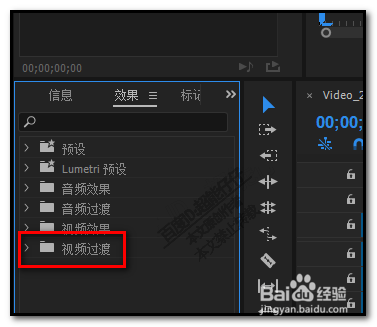
4、下方展开了“视频过渡”的各种效果选项。
每一项中又可以点开,再展开该项下属的效果。
比如,点开“划像”这一项,下方展开了四项效果。

5、假设,要添加“圆划像”这种效果;
鼠标点住“圆划像”,把它拖到时间线的两视频的中间位置;再放开鼠标。添加成功。
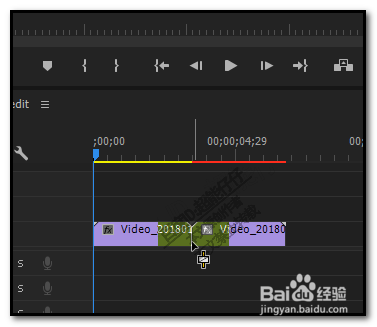

1、假设,现在添加这个“圆划像”效果,播放看过后,觉得不是很好;想删除再重新添加过;
我们可以这样操作删除。
方法一,
鼠标点击效果,选中它。
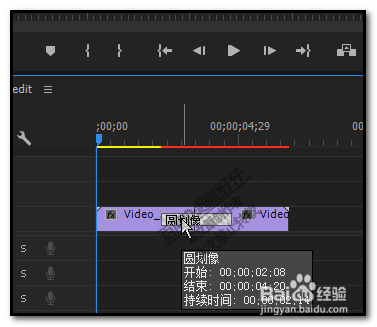
2、然后,按键盘的DELETE键,执行删除。
方法二,
鼠标放在效果这里,右击,弹出菜单中点:清除;
即可删除该效果。
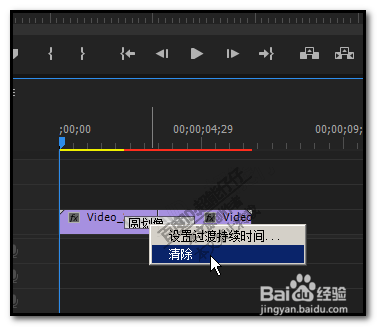
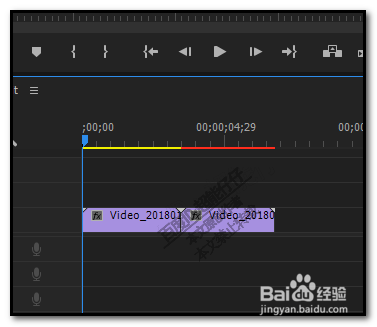
声明:本网站引用、摘录或转载内容仅供网站访问者交流或参考,不代表本站立场,如存在版权或非法内容,请联系站长删除,联系邮箱:site.kefu@qq.com。
阅读量:55
阅读量:63
阅读量:26
阅读量:174
阅读量:51